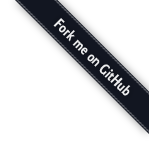如何使用Windows10自带输入法添加词库,方便打字
最近发现Windows10自带输入法也挺好看的呢,就是词库有点伤,于是就做出了这篇文章,供大家参考!
在文章的开头,先介绍一下本文需要用到的软件——深蓝词库转换(点击即可下载)
这款软件十分强大,支持的词库很多,看图即知,
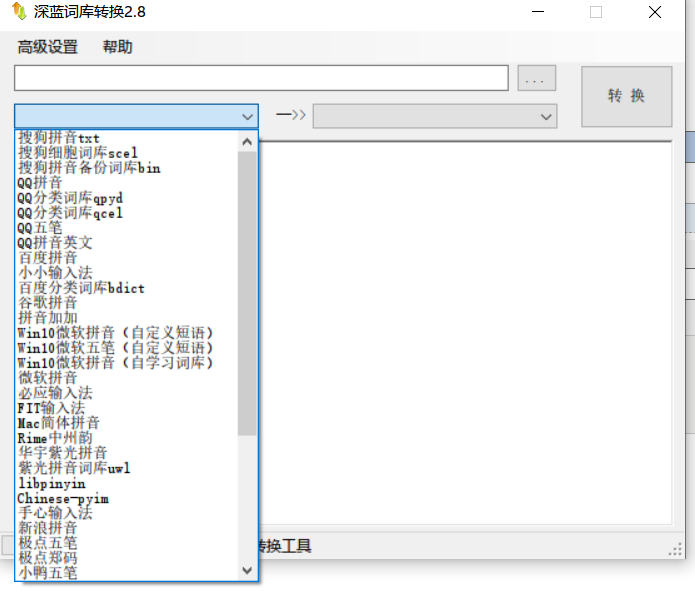
我们今天用这款件将搜狗输入法的词库转换为win10输入法支持的词库。(因为大部分人都是用的搜狗输入法,并且形成了属于个人的词库)
1、首先打开搜狗输入法的设置,将个人词库备份导出,
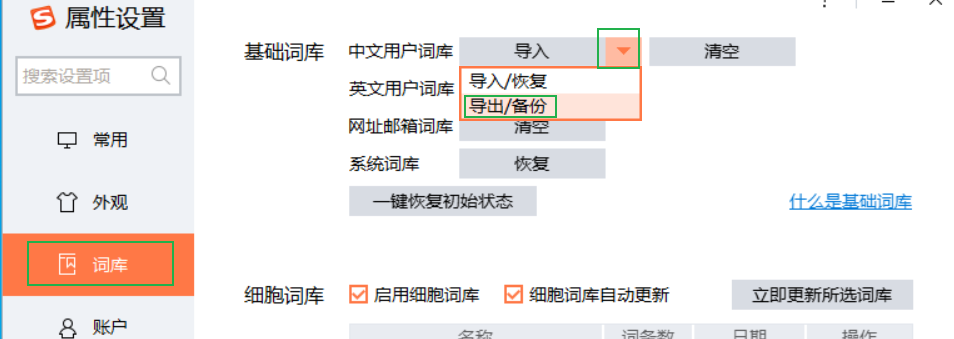
2、在深蓝中选择好刚刚导出的文件,点击打开。注意,由于词库文件的后缀名是bin,所以要选择bin格式才能看到。(备份文件的路径要记住,然后在刚刚导出的路径找)
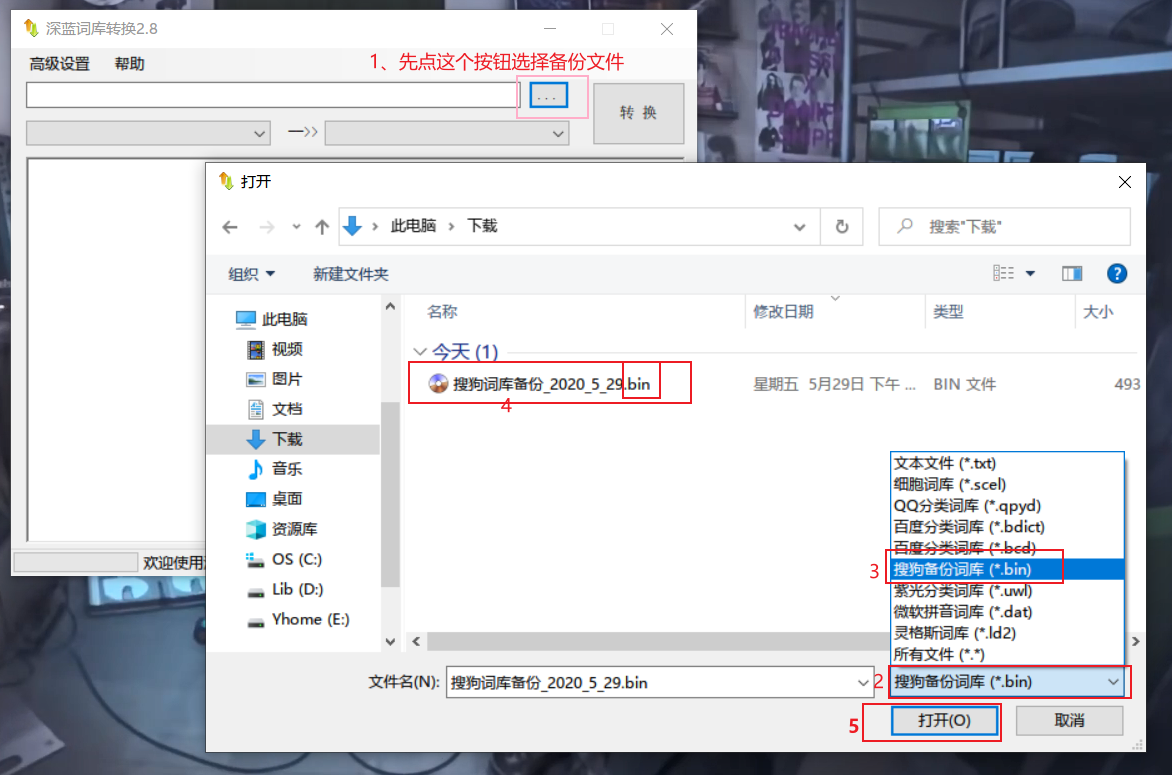
3、选择好备份文件之后,原格式就已经选择好了,我们只需要选择目标格式。win10自带输入法有两种类型的词库:自定义词库和自学习词库。笔者更推荐用自学习词库,因为自定义词库如果比较大,在导入的时侯“设置”的页面会卡死,以后进去也会卡死。
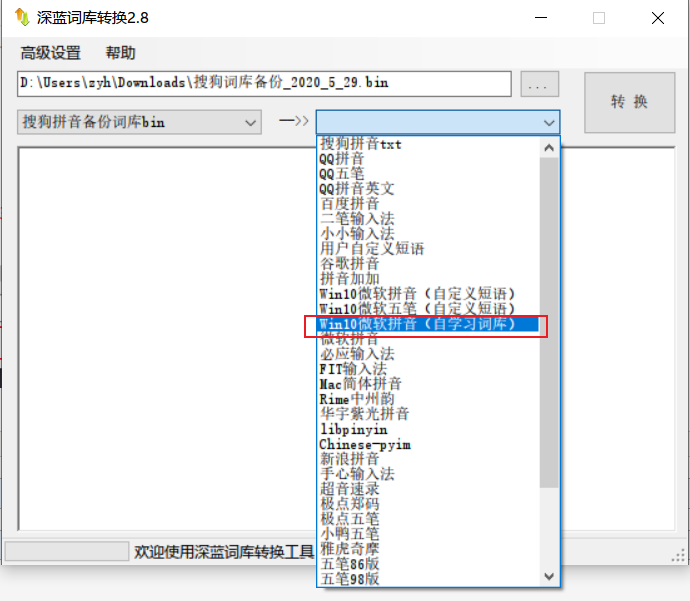
4、导出完成后,词库的路径会显示出来,一般都是在深蓝软件的文件夹。

5、然后就可以去应用了,打开设置-->时间和语言-->语言-->在首选语言下点击中文,在弹出的二级菜单点选项-->选择微软拼音,点选项-->词库和自学习-->导入自学习词汇,然后就导入成功了。
在连续导入几个词库的中间隔十几秒,因为连续导入也挺卡的。
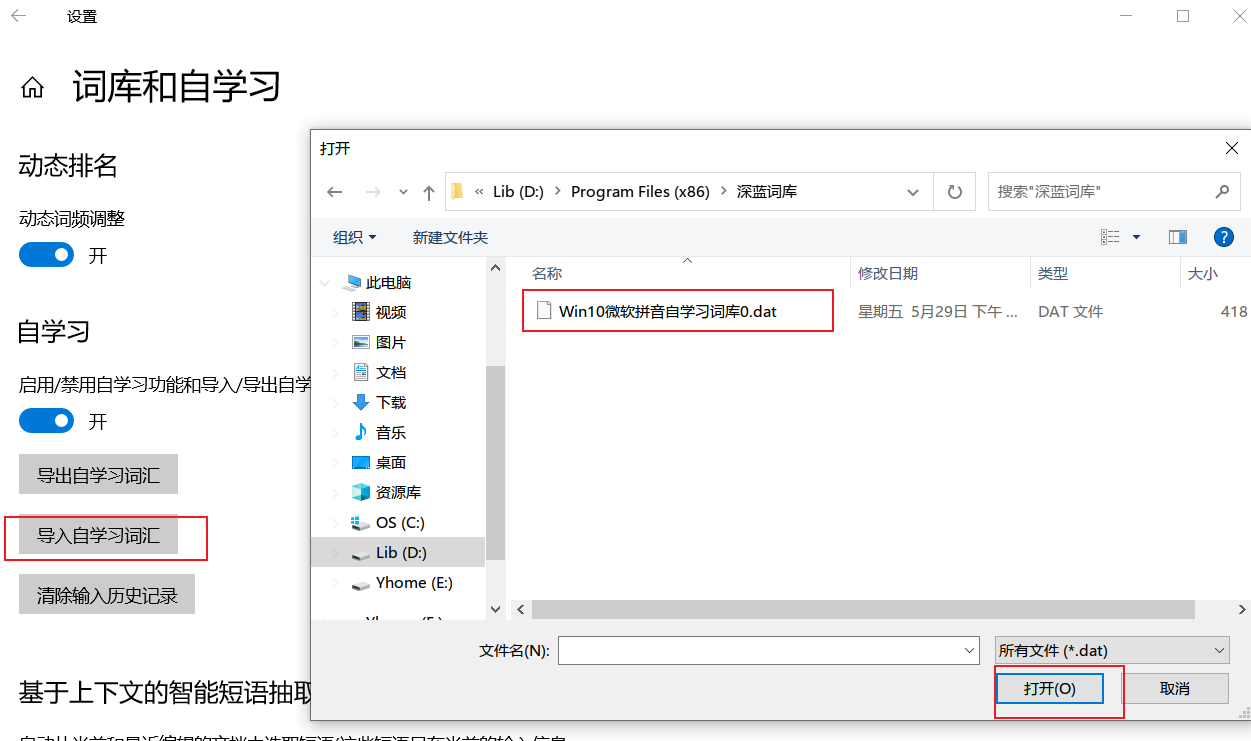
6、如果觉得词库不够多,还可以去搜狗输入法的官网下载需要的细胞词库,然后转换。需要注意的是,细胞词库的格式和备份词库的格式不同,所以在选择细胞词库的时候,应该先选择细胞词库的格式才能看到。笔者已经转换好了一些词库(点击即可下载),可供大家直接导入。
ps:
1、方法已经放在这里了,实际上不管是什么输入法,软件支持的都可以转,一样的过程。
2、大家习惯了搜狗那样的,但是不喜欢搜狗的流氓弹窗的,可以试试手心输入法,词库也可以转。
3、建议将转换好的词库保存起来以备他用。